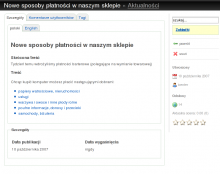Aktualności: Różnice pomiędzy wersjami
Z Dokumentacja CMS WEGO
(→Obsługa) |
|||
| (Nie pokazano 28 pośrednich wersji utworzonych przez tego samego użytkownika) | |||
| Linia 1: | Linia 1: | ||
| − | + | __NOTOC__ | |
| − | + | Moduł tworzenia powiadomień o nowościach o serwisie lub o samym podmiocie. Staraliśmy się, by edycja i zarządzanie aktualnościami było jak najprostsze i jak najbardziej zautomatyzowane. Moduł ten można zastosować np. do stworzenia prostego bloga. Informacje o zmianach w serwisie można rozsyłać także za pomocą modułu [[Newsletter]]. | |
| − | Moduł tworzenia powiadomień o nowościach o serwisie lub o samym podmiocie. Staraliśmy się, by edycja i zarządzanie aktualnościami było jak najprostsze i jak najbardziej zautomatyzowane. | + | |
==Cechy== | ==Cechy== | ||
| − | * | + | * automatyczne nadawanie kategorii w oparciu o ustawiania '''daty publikacji''' i '''daty wygaśnięcia''' |
| − | + | ** ''przyszłe'' - jeszcze nie opublikowane | |
| − | ** '' | + | ** ''aktualne'' - aktualnie dostępne |
| − | ** ''aktualne'' | + | ** ''wygasłe'' - stare aktualności |
| − | ** '' | + | * współpraca z kanałem RSS |
| − | * | + | |
* [[Obsługa_wybranych_komponentów#Komentarze|komentarze użytkowników]] | * [[Obsługa_wybranych_komponentów#Komentarze|komentarze użytkowników]] | ||
* [[Obsługa_wybranych_komponentów#Tagi|tagi]] | * [[Obsługa_wybranych_komponentów#Tagi|tagi]] | ||
==Obsługa== | ==Obsługa== | ||
| − | [[image:Aktualnosci.png|thumb| | + | [[image:Aktualnosci.png|thumb|right|Edycja aktualności|220px]] |
| − | + | W [[Wygląd_i_nawigacja#Układ_graficzny|lewej kolumnie]] wybieramy opcję '''Aktualności''' | |
| − | # | + | |
| + | # Wybieramy opcję [[image:Aktualnosc_nowa_pic.png]]'''nowa aktualność''' | ||
# W formularzu podajemy: | # W formularzu podajemy: | ||
* '''Tytuł''' | * '''Tytuł''' | ||
| − | * '''Skrócona treść''' | + | * '''Skrócona treść''' - krótka zajawka ([[Edycja_tekstów#Edytor_wizualny_.28TinyMCE.29|edytor wizualny]]) |
| − | * '''Treść''' | + | * '''Treść''' - pełna treść ([[Edycja_tekstów#Edytor_wizualny_.28TinyMCE.29|edytor wizualny]]) |
| − | + | * '''Datę publikacji''' | |
| + | * '''Datę wygaśnięcia''' (opcjonalna wartość: '''nigdy''') | ||
| − | Po tej operacji | + | Po tej operacji aktualność pojawi się od dnia określonego w polu '''Datę publikacji''' i zniknie w dniu wskazanym przez '''Datę wygaśnięcia'''. Możemy ustawić datę wygaśnięcia tak, by aktualność zawsze była ''aktywna''. |
Aktualna wersja na dzień 15:59, 14 gru 2007
Moduł tworzenia powiadomień o nowościach o serwisie lub o samym podmiocie. Staraliśmy się, by edycja i zarządzanie aktualnościami było jak najprostsze i jak najbardziej zautomatyzowane. Moduł ten można zastosować np. do stworzenia prostego bloga. Informacje o zmianach w serwisie można rozsyłać także za pomocą modułu Newsletter.
Cechy
- automatyczne nadawanie kategorii w oparciu o ustawiania daty publikacji i daty wygaśnięcia
- przyszłe - jeszcze nie opublikowane
- aktualne - aktualnie dostępne
- wygasłe - stare aktualności
- współpraca z kanałem RSS
- komentarze użytkowników
- tagi
Obsługa
W lewej kolumnie wybieramy opcję Aktualności
- Tytuł
- Skrócona treść - krótka zajawka (edytor wizualny)
- Treść - pełna treść (edytor wizualny)
- Datę publikacji
- Datę wygaśnięcia (opcjonalna wartość: nigdy)
Po tej operacji aktualność pojawi się od dnia określonego w polu Datę publikacji i zniknie w dniu wskazanym przez Datę wygaśnięcia. Możemy ustawić datę wygaśnięcia tak, by aktualność zawsze była aktywna.